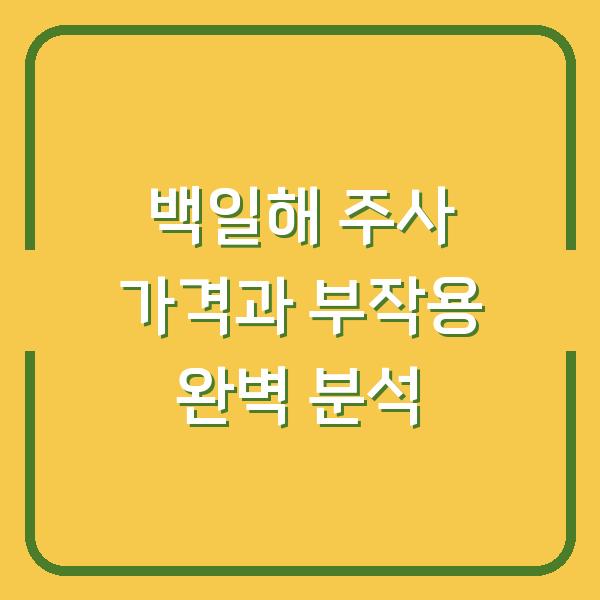인터넷이 우리 생활에서 차지하는 비중이 커짐에 따라, 공유기 또한 필수적인 기기가 되었습니다. 특히 ipTIME 공유기는 많은 가정과 사무실에서 사용되고 있습니다.
하지만 때때로 ipTIME 공유기가 제대로 작동하지 않거나 와이파이 연결 문제가 발생할 수 있습니다. 이러한 상황은 매우 번거롭고 스트레스를 유발할 수 있습니다.
이번 포스팅에서는 ipTIME 공유기의 와이파이 문제를 해결하는 다양한 방법을 상세히 설명하겠습니다.

문제의 원인 파악하기
와이파이 연결이 되지 않는 이유는 여러 가지가 있습니다. 기본적으로는 인터넷 서비스 제공업체의 문제, 공유기 하드웨어의 결함, 혹은 소프트웨어의 오류가 원인이 될 수 있습니다.
이러한 문제를 해결하기 위해서는 먼저 원인을 파악하는 것이 필요합니다.
일반적인 원인
| 원인 | 설명 |
|---|---|
| 인터넷 서비스 문제 | 인터넷 서비스 제공업체의 일시적인 장애로 인해 발생할 수 있습니다. |
| 공유기 하드웨어 결함 | 오래된 공유기 또는 손상된 부품 때문에 문제가 발생할 수 있습니다. |
| 소프트웨어 오류 | 펌웨어가 최신 버전이 아니거나 설정이 잘못된 경우 발생할 수 있습니다. |
위 표에서 보시듯이, 다양한 원인이 존재합니다. 따라서 문제를 해결하기 위해서는 각 원인에 대한 점검이 필요합니다.
예를 들어, 인터넷 서비스 제공업체의 문제가 의심된다면, 고객센터에 문의하여 장애 여부를 확인해야 합니다. 또한, 공유기 자체의 문제일 경우 하드웨어 점검과 펌웨어 업데이트를 통해 문제를 해결할 수 있습니다.
기본적인 해결 방법
와이파이 문제가 발생했을 때 가장 먼저 시도해볼 수 있는 방법은 공유기를 재부팅하는 것입니다. 재부팅은 간단하지만 많은 문제를 해결하는 데 효과적입니다.
다음은 재부팅 단계에 대한 설명입니다.
- 전원 차단: 공유기의 전원을 껐다가 약 10초 정도 기다립니다. 이 과정에서 공유기의 내부 메모리가 초기화되어 일시적인 오류가 해결될 수 있습니다.
- 전원 재연결: 10초 후에 다시 전원을 켭니다. 이때, 공유기의 모든 표시등이 정상적으로 켜지는지 확인합니다. 5G와 2.4G의 불빛이 켜지지 않는 경우, 하드웨어적인 문제일 수 있습니다.
| 단계 | 설명 |
|---|---|
| 전원 차단 | 10초 정도 전원을 껐다가 기다립니다. |
| 전원 재연결 | 다시 전원을 켜고 상태를 확인합니다. |
재부팅 후에도 문제가 지속된다면, 다음 단계로 초기화를 고려해볼 수 있습니다. 초기화는 공유기를 공장 출하 상태로 되돌리는 과정으로, 모든 설정이 초기화되므로 주의가 필요합니다.
초기화 방법
공유기를 초기화하면 모든 설정이 초기화되므로, 초기 설정을 다시 해야 합니다. 초기화 단계는 다음과 같습니다.
- 리셋 버튼 찾기: 대부분의 공유기 하단이나 측면에 리셋 버튼이 위치해 있습니다.
- 버튼 누르기: 뾰족한 도구를 사용하여 리셋 버튼을 약 10초 동안 눌러줍니다. 이때, 공유기의 표시등이 깜빡거리는 것을 확인할 수 있습니다.
- 설정 재구성: 초기화 후, 다시 192.168.0.1 혹은 192.168.1.1로 접속하여 관리자 계정으로 로그인하고, 네트워크 설정을 재구성합니다.
| 단계 | 설명 |
|---|---|
| 리셋 버튼 찾기 | 공유기 하단 또는 측면에 위치한 버튼을 찾습니다. |
| 버튼 누르기 | 뾰족한 도구로 버튼을 10초 동안 눌러줍니다. |
| 설정 재구성 | 초기화 후 관리자 페이지에 접속하여 설정을 다시 합니다. |
초기화 후에는 네트워크 이름과 비밀번호를 설정해야 합니다. 이 과정에서 보안을 위해 WPA2 PSK + AES 암호화를 사용하는 것이 좋습니다.
펌웨어 업데이트
펌웨어 업데이트는 공유기의 성능을 개선하고 보안을 강화하는 데 필수적입니다. ipTIME 공유기의 경우, 공식 웹사이트에서 최신 펌웨어를 다운로드하여 업데이트할 수 있습니다.
- 펌웨어 다운로드: ipTIME 공식 웹사이트에 접속하여 해당 모델의 최신 펌웨어를 다운로드합니다.
- 업데이트 실행: 다운로드한 파일을 공유기의 관리 페이지에서 업로드하여 업데이트를 진행합니다.
| 단계 | 설명 |
|---|---|
| 펌웨어 다운로드 | 공식 웹사이트에서 최신 펌웨어를 다운로드합니다. |
| 업데이트 실행 | 관리 페이지에서 파일을 업로드하여 업데이트합니다. |
펌웨어 업데이트 후에는 공유기를 재부팅하여 변경 사항을 적용합니다. 이 과정에서 성능 향상과 안정성을 기대할 수 있습니다.
하드웨어 점검
하드웨어 문제일 경우, 공유기의 어댑터와 랜선 점검이 필요합니다. 어댑터가 고장나면 전압이 불안정해져 공유기가 제대로 작동하지 않을 수 있습니다.
- 어댑터 확인: 어댑터의 정격 출력(예: 9V 0.8A)을 확인하고, 그에 맞는 어댑터로 교체합니다.
- 랜선 점검: 랜선이 손상되었거나 제대로 연결되지 않은 경우에도 문제가 발생할 수 있습니다. 랜선을 다른 기기에 연결하여 정상 작동 여부를 확인합니다.
| 단계 | 설명 |
|---|---|
| 어댑터 확인 | 정격 출력을 확인하고 필요 시 교체합니다. |
| 랜선 점검 | 랜선을 다른 기기에 연결하여 정상 작동 여부를 확인합니다. |
이러한 하드웨어 점검 후에도 문제가 지속될 경우, 전문가의 도움을 받는 것이 좋습니다.
결론
ipTIME 공유기에서 발생하는 와이파이 문제는 다양한 원인으로 인해 발생할 수 있습니다. 따라서 문제의 원인을 정확히 파악하고, 단계별로 해결 방법을 적용하는 것이 필요합니다.
기본적인 재부팅과 초기화, 펌웨어 업데이트, 하드웨어 점검을 통해 대부분의 문제를 해결할 수 있습니다. 여러분이 이 글을 통해 ipTIME 공유기의 와이파이 문제를 해결하고, 안정적인 인터넷 환경을 유지하시기를 바랍니다.
만약 문제가 지속된다면, 공식 고객센터에 문의하여 추가적인 지원을 받는 것을 추천드립니다.